ExtJs2.0学习系列(10)--Ext.TabPanel之第二式
上一篇种我们简单的了解了下tabpanel
下面我们要介绍的是,如何动态的添加标签页!
2.动态添加tabpanel的标签页
效果图: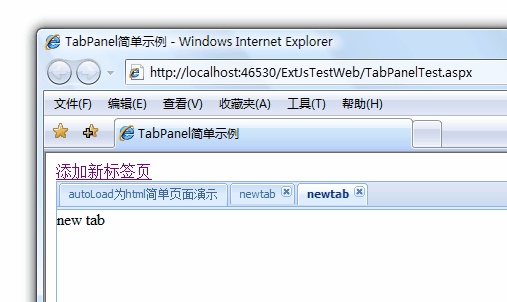
点击"添加新标签页",会添加一个标签页,而且激活这个新的标签页.
html代码:
<body style="margin:10px;">
<div>
<a id="AddNewTab" href="javascript:void(0)">添加新标签页</a>
</div>
</body>
<div>
<a id="AddNewTab" href="javascript:void(0)">添加新标签页</a>
</div>
</body>
js代码:
Ext.onReady(function(){
Ext.QuickTips.init();
var tabsDemo=new Ext.TabPanel({
renderTo:Ext.getBody(),
activeTab:0,
height:700,
frame:true,
items:[{
title:"autoLoad为html简单页面演示",
autoLoad:{url:"tab1.htm",scripts:true}
}]
});
//下面是添加新标签页的关键代码,很简单方便
var index=0;
Ext.get("AddNewTab").on("click",function(){
tabsDemo.add({
title:"newtab",
id:"newtab"+index,
html:"new tab",
closable:true
});
tabsDemo.setActiveTab("newtab"+index);
index++;
})
});
Ext.QuickTips.init();
var tabsDemo=new Ext.TabPanel({
renderTo:Ext.getBody(),
activeTab:0,
height:700,
frame:true,
items:[{
title:"autoLoad为html简单页面演示",
autoLoad:{url:"tab1.htm",scripts:true}
}]
});
//下面是添加新标签页的关键代码,很简单方便
var index=0;
Ext.get("AddNewTab").on("click",function(){
tabsDemo.add({
title:"newtab",
id:"newtab"+index,
html:"new tab",
closable:true
});
tabsDemo.setActiveTab("newtab"+index);
index++;
})
});
简单说明:
其实添加的话,只要add()方法就可以了,但是我们还要激活这个新的标签页,就必须setActiveTab(newtab的索引或id),关键就是我们不好判断这个索引,所以只好设置个递增的全局变量index来给newtab取名,这样我们也就能准确的获取新的不重复的newtab了,也就容易激活了。而且我们可以通过下图看出来。

3.稍微修改上面的例子tabpanel(官方的例子)
效果图:

我就不多说了,关键的几个参数注释了下
<body style="margin:10px;">
<div>
<div id="AddBtn"></div>
</div>
</body>
<div>
<div id="AddBtn"></div>
</div>
</body>
js代码:
Ext.onReady(function(){
Ext.QuickTips.init();
var tabsDemo=new Ext.TabPanel({
renderTo:Ext.getBody(),
//resizeTabs:true,宽度能自动变化,但是影响标题的显示
activeTab:0,
height:200,
enableTabScroll:true,//挤的时候能够滚动收缩
width:200,
frame:true,
items:[{
title:"tab advantage",
html:"sample1"
}]
});
var index=0;
//就是下面这个函数,关键的地方,非常简单也非常实用
function addTab()
{
tabsDemo.add({
title:"newtab",
id:"newtab"+index,
html:"new tab"+index,
closable:true
});
tabsDemo.setActiveTab("newtab"+index);
index++;
}
//设置一个按钮(上面的是一个链接,应用有点不同哦)
new Ext.Button({
text:"添加新标签页",
handler:addTab
}).render(document.body,"AddBtn");
});
Ext.QuickTips.init();
var tabsDemo=new Ext.TabPanel({
renderTo:Ext.getBody(),
//resizeTabs:true,宽度能自动变化,但是影响标题的显示
activeTab:0,
height:200,
enableTabScroll:true,//挤的时候能够滚动收缩
width:200,
frame:true,
items:[{
title:"tab advantage",
html:"sample1"
}]
});
var index=0;
//就是下面这个函数,关键的地方,非常简单也非常实用
function addTab()
{
tabsDemo.add({
title:"newtab",
id:"newtab"+index,
html:"new tab"+index,
closable:true
});
tabsDemo.setActiveTab("newtab"+index);
index++;
}
//设置一个按钮(上面的是一个链接,应用有点不同哦)
new Ext.Button({
text:"添加新标签页",
handler:addTab
}).render(document.body,"AddBtn");
});
4.为tabpanel标签页添加右键菜单
效果图: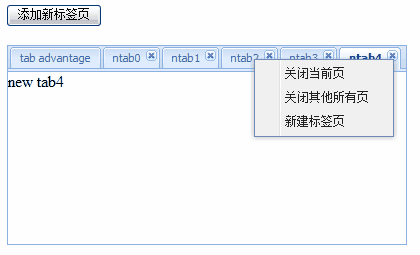
点击"关闭其他所有页"后,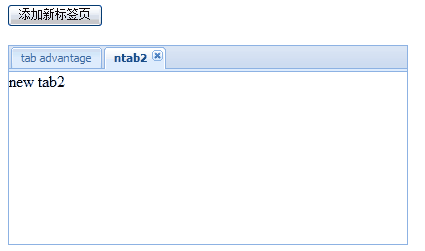
其他两个右键菜单还是道理相同.
//几个参数说明
1.enableTabScroll:true//前面已经说过了
2. listeners:{"contextmenu":function(参数1,参数2,参数3){ .}}
.}}
//右键菜单事件,三个参数分别为当前tabpanel,当前标签页panle,时间对象e
3.//扩充2,每个标签页都有激活和去激活事件
activate和deactivate,他们的执行函数有个参数,就是当前标签页。
例如: items:[{
title:"tab advantage",
listeners:{
deactivate:function(a){alert("删除,a表示当前标签页");},
activate:function(){alert("激活");}
},
html:"sample1"
}]
4.menu=new Ext.menu.Menu()//menu组件,就不多说了,后面会专门分析下,不过不要忘记menu.showAt(e.getPoint());了
1.enableTabScroll:true//前面已经说过了
2. listeners:{"contextmenu":function(参数1,参数2,参数3){
 .}}
.}}//右键菜单事件,三个参数分别为当前tabpanel,当前标签页panle,时间对象e
3.//扩充2,每个标签页都有激活和去激活事件
activate和deactivate,他们的执行函数有个参数,就是当前标签页。
例如: items:[{
title:"tab advantage",
listeners:{
deactivate:function(a){alert("删除,a表示当前标签页");},
activate:function(){alert("激活");}
},
html:"sample1"
}]
4.menu=new Ext.menu.Menu()//menu组件,就不多说了,后面会专门分析下,不过不要忘记menu.showAt(e.getPoint());了
html代码和上面的例子的html代码一样.
js代码:
Ext.onReady(function(){
Ext.QuickTips.init();
var tabsDemo=new Ext.TabPanel({
renderTo:Ext.getBody(),
//resizeTabs:true,宽度能自动变化,但是影响标题的显示
activeTab:0,
height:200,
enableTabScroll:true,//挤的时候能够滚动收缩
width:400,
frame:true,
//下面是比上面例子新增的关键右键菜单代码
listeners:{
//传进去的三个参数分别为:这个tabpanel(tabsDemo),当前标签页,事件对象e
"contextmenu":function(tdemo,myitem,e){
menu=new Ext.menu.Menu([{
text:"关闭当前页",
handler:function(){
tdemo.remove(myitem);
}
},{
text:"关闭其他所有页",
handler:function(){
//循环遍历
tdemo.items.each(function(item){
if(item.closable&&item!=myitem)
{
//可以关闭的其他所有标签页全部关掉
tdemo.remove(item);
}
});
}
},{
text:"新建标签页",
handler:addTab
}]);
//显示在当前位置
menu.showAt(e.getPoint());
}
},
items:[{
title:"tab advantage",
html:"sample1"
}]
});
var index=0;
function addTab()
{
tabsDemo.add({
title:"ntab"+index,
id:"newtab"+index,
html:"new tab"+index,
closable:true
});
tabsDemo.setActiveTab("newtab"+index);
index++;
}
new Ext.Button({
text:"添加新标签页",
handler:addTab
}).render(document.body,"AddBtn");
});
Ext.QuickTips.init();
var tabsDemo=new Ext.TabPanel({
renderTo:Ext.getBody(),
//resizeTabs:true,宽度能自动变化,但是影响标题的显示
activeTab:0,
height:200,
enableTabScroll:true,//挤的时候能够滚动收缩
width:400,
frame:true,
//下面是比上面例子新增的关键右键菜单代码
listeners:{
//传进去的三个参数分别为:这个tabpanel(tabsDemo),当前标签页,事件对象e
"contextmenu":function(tdemo,myitem,e){
menu=new Ext.menu.Menu([{
text:"关闭当前页",
handler:function(){
tdemo.remove(myitem);
}
},{
text:"关闭其他所有页",
handler:function(){
//循环遍历
tdemo.items.each(function(item){
if(item.closable&&item!=myitem)
{
//可以关闭的其他所有标签页全部关掉
tdemo.remove(item);
}
});
}
},{
text:"新建标签页",
handler:addTab
}]);
//显示在当前位置
menu.showAt(e.getPoint());
}
},
items:[{
title:"tab advantage",
html:"sample1"
}]
});
var index=0;
function addTab()
{
tabsDemo.add({
title:"ntab"+index,
id:"newtab"+index,
html:"new tab"+index,
closable:true
});
tabsDemo.setActiveTab("newtab"+index);
index++;
}
new Ext.Button({
text:"添加新标签页",
handler:addTab
}).render(document.body,"AddBtn");
});
关于tabpanel的简单使用就说到了这里.
转自:http://www.cnblogs.com/qianxudetianxia/




